Shell-kort online e-faktureringstjeneste Brugervejledning. Version 2.6
|
|
|
- Helge Ipsen
- 7 år siden
- Visninger:
Transkript
1 Brugervejledning Version 2.6 September 2011
2 Indholdsfortegnelse 1 Sådan får du adgang til Shell-kort online e-faktureringstjeneste Direkte adgang Via Shell-kort online Sådan gør du, hvis du mister dit password Sådan bruges e-faktureringstjenesten Førstegangs-login Funktionen "Kontakt os": Funktionen "Selvstyring": dine brugerdata Funktionen FAKTURAER (sådan søges efter en faktura) Sådan vises dine fakturaer Download din faktura Sådan downloader du en godkendelsesrapport Yderligere hjælp Sådan får du adgang til brugervejledningen /20
3 1 Sådan får du adgang til Shell-kort online e- faktureringstjeneste Direkte adgang: tryk på det hyperlink som du finder i den som du modtog, da du havde tilmeldt dig tjenesten, eller Via Shell-kort online: indtast følgende url i browseren: og klik på e-faktura på portletten Min adgangsstyring. 1.1 Direkte adgang Hvis du kommer direkte ind i e-faktureringsområdet, finder du en log ind-side, der ser således ud: Skift, vælg sprog Fig. 1: Log ind-siden Du skal her indtaste dit bruger-id og din adgangskode. 1.2 Via Shell-kort online Hvis du kommer ind via Shell-kort onlines primære log ind-side, kommer du til dette skærmbillede: 3/20
4 Vælg e-fakturering Fig.2: Shell-kort onlines hjemmeside Du skal klikke på e-fakturering i portletten Min adgangsstyring. 1.3 Sådan gør du, hvis du mister dit password Hvis du glemmer dit password, kan du klikke på funktionen "Glemt password?" på log indsiden. Dette vil generere et nyt password til systemet, der automatisk vil blive sendt til din e- mail-adresse. Glemt password Fig. 3: Glemt password i Shell-kort onlines log ind-skærmbillede 4/20
5 Glemt password Fig. 4: Glemt password i e-faktureringens log ind-skærmbillede Et af disse skærmbilleder vil blive vist: Indtast din bruger-id Fig. 5: Anmodning om nyt password 5/20
6 Indtast din bruger-id Fig.6: Anmodning om nyt password I begge skærmbilleder skal du indtaste din bruger-id og trykke på "Indsend" Du vil med det samme modtage et nyt password. 6/20
7 2 Sådan bruges e-faktureringstjenesten 2.1 Førstegangs-login Den første gang du får adgang til e-faktureringsfunktionalitet, vil du blive bedt om at læse nogle vigtige oplysninger om tjenesten. Du bedes læse disse oplysninger, inden du fortsætter. Fig.7: Vigtige oplysninger om e-faktureringstjenesten Tryk på linket Vilkår og betingelser et pdf-dokument åbner, og kan downloades som reference. 7/20
8 2.2 Funktionen "Kontakt os": Viser kontakttelefonnummer og -adresse til Shell kundeservice, hvis du får behov for support Fig 8: Kontakt Shell 8/20
9 2.3 Funktionen " Selvstyring": dine brugerdata Fig. 9: Selvstyring Du kan ændre/rette dine individuelle brugerindstillinger for Sprog -adresse Telefonnumre Aktivér -notifikation for e-fakturering Hvis du aktiverer notifikations- en til e-fakturering vil du modtage en -notifikation tilsvarende denne, hver gang en ny faktura er klar: 9/20
10 Notifikations- Din nye faktura venter på dig på Fakturanummer: xxxxxxxxxx Faktureringsdato: ÅÅ/MM/DD Bruttobeløb: xxxxxxx,xx GBP Forfaldsdato: ÅÅ/MM/DD Kære $KUNDE$ Din elektroniske faktura er klar til downloading. Du kan logge på e-faktureringsapplikationen på med dit bruger-id og dit password. Hvis du har glemt dit password, kan du anmode om et nyt via funktionen "Glemt password?" på log ind-siden. Når du downloader din faktura, godkendes den elektroniske signatur automatisk. Sørg for at du downloader og arkiverer alle tre komponenter (faktura-pdf, godkendelsesrapport-pdf, XML-fil med underskrift). Flere oplysninger er tilgængelige i brugervejledningen, som kan findes ved at klikke på linket øverst på e-faktureringshjemmesiden. Shell-kort online Den nye måde at arbejde sammen med Shell: Online adgang 24/7 Blokér kort Brugertilpassede transaktionsrapporter for at sikre din flåde For yderligere oplysninger: Klik her Advarsler Sørg for at du downloader hver faktura indenfor 13 måneder fra faktureringsdatoen samt at du lagrer den elektronisk i overensstemmelse med de juridiske krav. Med venlig hilsen, Shell-kort teamet Dette er en systemgenereret mail, der kan ikke svares tilbage. Hvis du har spørgsmål, henviser vi til vores website på 10/20
11 Opsig Fortrolighedspolitik Vilkår og betingelser $SHELL ADRESSE$ Fig. 10: eksempel på notifikations- 2.4 Funktionen FAKTURAER (sådan søges efter en faktura) Når du klikker på knappen "Fakturaer" i den grå bjælke, vil du komme til dette skærmbillede: Fig. 11: Simpel søgning Du kan enten trykke på søg uden søgekriterier: hvis du gør dette vises alle de tilgængelige e-fakturaer for Ekstern konto-id/super Siras konto-id, som brugeren er registreret for: 11/20
12 Fig. 12: Resultat ved simpel søgning eller du kan indtaste nogle søgekriterier i skærmbilledmenuen "Simpel søgning": Fakturanummer Fakturastatus (ny, vist, downloadet, gendannet) Udstedelsesdato Forfaldsdato Bruttomængde Ekstern konto-id Super Siras konto-id Du kan kende en fakturas status ud fra dens "statusikon": Ny faktura Faktura der er blevet vist Faktura der er blevet downloadet Faktura der vil blive slettet 2.5 Sådan vises dine fakturaer Hvis du blot ønsker at få vist fakturaen, skal du klikke på fakturanummeret eller statusikonet for at åbne den i Adobe Reader. Download-afkrydsningsbokse og knap 12/20
13 Skrivebeskyttet Fig. 13: Se din faktura 2.6 Download din faktura Vælg med et klik den faktura som du ønsker at downloade og tryk på knappen "Download". Du kan vælge en faktura, flere fakturaer eller alle fakturaer på én gang. Der skal vælges mindst én faktura fra resultatlisten For at downloade: afkryds boksene og tryk på "download" Fig. 14: Download din faktura 13/20
14 Når du har valgt din faktura til download, vil følgende pop-up-vindue blive vist: Fig. 15: Åbn faktura-zip-fil Hvis du vælger muligheden "Åbn" eller "Gem" vil du modtage den vedhæftede fil (.Zip) Fig. 16: Udpak pdf- og xml-filerne... Filen indeholder to ting; o Din faktura i Adobe Acrobat-format (pdf) o Dit bevis for elektronisk signatur i xml-format Tryk på "Udpak" for at begynde at gemme begge filer i dine arkiver i en lokal servermappe Vælg det område på din lokale disk hvor du ønsker at arkivere dine fakturaer 14/20
15 Fig. 17: Vælg en mappe på dit lokale drev eller din lokale server før du udpakker... Tryk på Udpak En mappe med fakturanummeret vil blive oprettet og de enkelte filer lagres i denne mappe. Vær opmærksom på at xml-filen er vigtig. Den er nødvendig for at verificere ægtheden af den elektroniske faktura, så gem den altid sammen med pdf-filen! Fig. 18: En mappe der er opkaldt efter fakturanummeret oprettes automatisk.. 15/20
16 Du vil derefter automatisk blive ført til "Download resultat-skærmbillede" (fig. 19). Hvis du downloadede din e-faktura korrekt, skal du trykke på knappen "Ja". Fig. 19: Download resultat-skærmbillede 2.7 Sådan downloader du en godkendelsesrapport. Klik først på godkendelseslinket for at downloade en godkendelsesrapport. Denne side giver dig mulighed for at kontrollere, om den elektroniske signatur, der anvendes til at underskrive dine fakturaer, er OK. Hvis godkendelsen er korrekt, vil der være en godkendelsesrapport klar til download Du skal uploade dine fakturadokumenter fra dine arkiver for at påbegynde godkendelsesprocessen 16/20
17 Fig. 20: Godkendelse af din faktura Trin 1: Upload dokument: Navigér til din arkivmappe, vælg og upload.pdf-filen for den faktura, som du ønsker at godkende. Trin 2: Upload beviselement: Navigér til din arkivmappe og upload.xml-filen der er forbundet med den pdf-faktura, som du ønsker at godkende. Disse to filer burde være blevet gemt i den samme mappe, da fakturaen blev downloadet. 17/20
18 Fig. 21: Godkendelse af din faktura - vælg filerne Fig. 21: Godkendelse af din faktura Efter udvælgelse og upload af de to filer pdf og xml trykkes knappen "Godkend" og prompten "Behandler anmodning" vises. Fig. 22: godkendelsesresultat-skærmbillede 18/20
19 Resultatsiden viser "Godkendelse vellykket" og en godkendelsesrapport (pdf) leveres til download: Det er påkrævet, at du elektronisk downloader og arkiverer alle tre dokumenter. I tilfælde af skatterevision er det muligt, at du skal kunne forelægge alle 3 dokumenter overfor skattemyndighederne i overensstemmelse med din lokale lovgivning Faktura-pdf" xml-fil Godkendelsesrapport Sørg for at du downloader og arkiverer alle dine fakturaer indefor 13 måneder. Fakturaer vil ikke længere være tilgængelige til download efter 13 måneder. 19/20
20 3 Yderligere hjælp 3.1 Sådan får du adgang til brugervejledningen Link til brugervejledningen kan findes under HJÆLP øverst på skærmbilledet i e- faktureringsapplikationen: Fig. 23: Hjælp 20/20
Guide til oprettelse af ruter og interessepunkter på Endomondo
 Guide til oprettelse af ruter og interessepunkter på Endomondo Indhold: A. Oprettelse af profil på Endomondo B. Oprettelse af selve ruten C. Redigering af oprettet rute D. Oprettelse af interessepunkter
Guide til oprettelse af ruter og interessepunkter på Endomondo Indhold: A. Oprettelse af profil på Endomondo B. Oprettelse af selve ruten C. Redigering af oprettet rute D. Oprettelse af interessepunkter
Loginvejledning, tips og hjælp
 Loginvejledning, tips og hjælp Denne vejledning er en hjælp til dig, der skal søge ind på IT-Universitetets kandidatuddannelser. Ansøgning om optagelse gennemføres digitalt i ansøgningssystemet STADS-DANS.
Loginvejledning, tips og hjælp Denne vejledning er en hjælp til dig, der skal søge ind på IT-Universitetets kandidatuddannelser. Ansøgning om optagelse gennemføres digitalt i ansøgningssystemet STADS-DANS.
Fremsendelse af filer til ENLI (version 1.0 af 14. juni 2016)
 Fremsendelse af filer til ENLI (version 1.0 af 14. juni 2016) En FTP-løsning I forbindelse med anmeldelser og andre indberetninger til ENLI via anmeldersystemet, kan der alene uploades filer i størrelsen
Fremsendelse af filer til ENLI (version 1.0 af 14. juni 2016) En FTP-løsning I forbindelse med anmeldelser og andre indberetninger til ENLI via anmeldersystemet, kan der alene uploades filer i størrelsen
Guide: Sådan søger du om folkepension
 Guide: Sådan søger du om folkepension Log ind med NemID Log ind med NemID. Du skal taste dit bruger-id og din adgangskode. Klik på Næste. Log ind med NemID Find dit nøglekort, og skriv nummeret, der står
Guide: Sådan søger du om folkepension Log ind med NemID Log ind med NemID. Du skal taste dit bruger-id og din adgangskode. Klik på Næste. Log ind med NemID Find dit nøglekort, og skriv nummeret, der står
Brugervejledning til Web-LIMS Online registrering af prøver til Toldlaboratoriet
 Brugervejledning til Web-LIMS Online registrering af prøver til Toldlaboratoriet Indhold Adgang og opstart... 2 Registrering af opgave... 3 Registrering af opgave med fysisk prøve... 3 Registrering af
Brugervejledning til Web-LIMS Online registrering af prøver til Toldlaboratoriet Indhold Adgang og opstart... 2 Registrering af opgave... 3 Registrering af opgave med fysisk prøve... 3 Registrering af
Ansøgervejledning for elever i 9. kl. Brugervejledning til Optagelse.dk
 Ansøgervejledning for elever i 9. kl. Brugervejledning til Optagelse.dk Ansøgervejledning for elever i 9. kl. Brugervejledning til Optagelse.dk Forfatter: Tine Kanne Sørensen, Ulrik Sølgaard-Nielsen Styrelsen
Ansøgervejledning for elever i 9. kl. Brugervejledning til Optagelse.dk Ansøgervejledning for elever i 9. kl. Brugervejledning til Optagelse.dk Forfatter: Tine Kanne Sørensen, Ulrik Sølgaard-Nielsen Styrelsen
Brugervejledning til Kompass EasyBusiness Indholdsfortegnelse:
 Brugervejledning til Kompass EasyBusiness Indholdsfortegnelse: 1. Sådan logger man på EasyBusiness...2 2. Sådan foretager man en søgning...3 3. Hvordan gemmes og åbnes en søgning?...4 a. Gem en søgning...
Brugervejledning til Kompass EasyBusiness Indholdsfortegnelse: 1. Sådan logger man på EasyBusiness...2 2. Sådan foretager man en søgning...3 3. Hvordan gemmes og åbnes en søgning?...4 a. Gem en søgning...
Indsend dit dagpenge- eller efterlønskort via web a- kassen på www.foa.dk
 Indsend dit dagpenge- eller efterlønskort via web a- kassen på www.foa.dk Indhold 1. Log på vores hjemmeside 2. Sådan finder dagpengekort, efterlønskort og øvrige blanketter 3. Bekræft dine kontaktoplysninger
Indsend dit dagpenge- eller efterlønskort via web a- kassen på www.foa.dk Indhold 1. Log på vores hjemmeside 2. Sådan finder dagpengekort, efterlønskort og øvrige blanketter 3. Bekræft dine kontaktoplysninger
Ansøgningsportalen. Hjælp til udfyldelse af ansøgningsskema. Indhold Klik på linket for at komme til den information, du søger.
 Ansøgningsportalen. Hjælp til udfyldelse af ansøgningsskema Denne vejledning er en hjælp til dig, der søger om optag på IT-Universitetets masteruddannelser og kvalifikationsforløb til masteruddannelse.
Ansøgningsportalen. Hjælp til udfyldelse af ansøgningsskema Denne vejledning er en hjælp til dig, der søger om optag på IT-Universitetets masteruddannelser og kvalifikationsforløb til masteruddannelse.
Manual til Indbetalingsportal
 Manual til Indbetalingsportal HVORDAN OPRETTER JEG EN BRUGER?... 2 HVORDAN LOGGER JEG PÅ, EFTER JEG HAR OPRETTET EN BRUGER?... 3 HVORDAN INDBETALER JEG PENGE PÅ ET ARMBÅND?... 4 HVORDAN OPRETTER JEG AUTOMATISK
Manual til Indbetalingsportal HVORDAN OPRETTER JEG EN BRUGER?... 2 HVORDAN LOGGER JEG PÅ, EFTER JEG HAR OPRETTET EN BRUGER?... 3 HVORDAN INDBETALER JEG PENGE PÅ ET ARMBÅND?... 4 HVORDAN OPRETTER JEG AUTOMATISK
Vejledning - mitcfu.dk
 1 Vejledning - mitcfu.dk Denne vejledning er rettet mod pædagogiske konsulenter med henblik på anvendelse af mitcfu.dk som værktøj til berigelse af centrenes udlånsmaterialer. 1. Åben Internet Explorer
1 Vejledning - mitcfu.dk Denne vejledning er rettet mod pædagogiske konsulenter med henblik på anvendelse af mitcfu.dk som værktøj til berigelse af centrenes udlånsmaterialer. 1. Åben Internet Explorer
IntoWords ipad Tjekliste
 IntoWords ipad Tjekliste IntoWords Generelt Gennemgået Øvelse Installation af IntoWords til Ipad 1 Login til Skole 2 Login til Privat 3 Login til Erhverv 4 Værktøjslinjen 5 Indstillinger i IntoWords 6
IntoWords ipad Tjekliste IntoWords Generelt Gennemgået Øvelse Installation af IntoWords til Ipad 1 Login til Skole 2 Login til Privat 3 Login til Erhverv 4 Værktøjslinjen 5 Indstillinger i IntoWords 6
Gode råd om CV. Denne pjece indeholder vejledning til dig om oprettelse og vedligeholdelse af CV på Jobcenterets hjemmeside. www.jobnet.
 Gode råd om CV Denne pjece indeholder vejledning til dig om oprettelse og vedligeholdelse af CV på Jobcenterets hjemmeside www.jobnet.dk Alle ledige medlemmer skal oprette et CV, som A-kassen efterfølgende
Gode råd om CV Denne pjece indeholder vejledning til dig om oprettelse og vedligeholdelse af CV på Jobcenterets hjemmeside www.jobnet.dk Alle ledige medlemmer skal oprette et CV, som A-kassen efterfølgende
Villys Studiekreds Præsentation af slægten på en hjemmeside.
 Vejledning i hvordan man opretter HTML-filer i Brothers Keeper 7. Denne vejledning beskriver, hvordan man i Brothers Keeper (BK) danner HTML-filer, som senere kan flyttes til en ekstern server, hvor man
Vejledning i hvordan man opretter HTML-filer i Brothers Keeper 7. Denne vejledning beskriver, hvordan man i Brothers Keeper (BK) danner HTML-filer, som senere kan flyttes til en ekstern server, hvor man
Login til den digitale ansøgningsportal
 Login til den digitale ansøgningsportal Vejledning om login til den digitale ansøgningsportal for kandidatansøgninger Login til den digitale ansøgningsportal sker via WAYF (Where Are You From), som er
Login til den digitale ansøgningsportal Vejledning om login til den digitale ansøgningsportal for kandidatansøgninger Login til den digitale ansøgningsportal sker via WAYF (Where Are You From), som er
My Prospects. Ofte Stillede Spørgsmål PRODUKTINDEKS
 My Prospects Ofte Stillede Spørgsmål PRODUKTINDEKS My Prospects - generelt 1. Hvad er My Prospects? 2. Hvor kan jeg finde My Prospects-appen, og hvordan downloader jeg den? 3. Hvilke anordninger kan jeg
My Prospects Ofte Stillede Spørgsmål PRODUKTINDEKS My Prospects - generelt 1. Hvad er My Prospects? 2. Hvor kan jeg finde My Prospects-appen, og hvordan downloader jeg den? 3. Hvilke anordninger kan jeg
Adobe volumenlicenser
 Adobe volumenlicenser VIP kundeadministratorkonsol Brugerhåndbog for VIP-plan (Value Incentive Plan) Version 2.5 20. november 203 Indhold Hvad er VIP kundeadministratorkonsollen?... 4 Sådan kommer du godt
Adobe volumenlicenser VIP kundeadministratorkonsol Brugerhåndbog for VIP-plan (Value Incentive Plan) Version 2.5 20. november 203 Indhold Hvad er VIP kundeadministratorkonsollen?... 4 Sådan kommer du godt
Annemette Søgaard Hansen/www.dinwebvejleder.dk
 Google Docs Præsentationer Indholdsfortegnelse Værktøjer... Side 3 Menuer... Side 8 Opgave... Side 13 Få adgang til filerne fra din computer... Side 21 Vejledende løsning... Side 22 GoogleDocs Præsentationer
Google Docs Præsentationer Indholdsfortegnelse Værktøjer... Side 3 Menuer... Side 8 Opgave... Side 13 Få adgang til filerne fra din computer... Side 21 Vejledende løsning... Side 22 GoogleDocs Præsentationer
Akademisk IT april 2014
 onlineeksamen.ruc.dk 1 Ikke til personfølsomme data! For brug af tablet, se vejledninger til ipad og Android Log på onlineeksamen.ruc.dk med dit RUC login og password (eksaminator) eller Nem Id (censor).
onlineeksamen.ruc.dk 1 Ikke til personfølsomme data! For brug af tablet, se vejledninger til ipad og Android Log på onlineeksamen.ruc.dk med dit RUC login og password (eksaminator) eller Nem Id (censor).
UNI Login brugeradministration. - fra Lectio til UNI Login
 UNI Login brugeradministration - fra Lectio til UNI Login 1. udgave, december 2010 Indhold 1 Formålet med denne vejledning... 2 2 Eksportér csv-fil med elev- og/eller lærerdata fra Lectio... 3 3 Importér
UNI Login brugeradministration - fra Lectio til UNI Login 1. udgave, december 2010 Indhold 1 Formålet med denne vejledning... 2 2 Eksportér csv-fil med elev- og/eller lærerdata fra Lectio... 3 3 Importér
Kort introduktion til e-boks
 Kort introduktion til e-boks Fra november 2005 vil alle statsansatte modtage deres lønseddel i e-boks. Alle danskere kan gratis anvende e-boks. Vi anbefaler, at du benytter en digital signatur til at logge
Kort introduktion til e-boks Fra november 2005 vil alle statsansatte modtage deres lønseddel i e-boks. Alle danskere kan gratis anvende e-boks. Vi anbefaler, at du benytter en digital signatur til at logge
Brugerguide til Wuxus - For dig som er transportkøber.
 Brugerguide til Wuxus - For dig som er transportkøber. Søg og book en vogn Trin 1 - Detaljer Trin 2 - Vælg Vogn Trin 3 - Parter Book din vognmand Trin 1 - Indtast selv booking Batchupload Send din opgaveliste
Brugerguide til Wuxus - For dig som er transportkøber. Søg og book en vogn Trin 1 - Detaljer Trin 2 - Vælg Vogn Trin 3 - Parter Book din vognmand Trin 1 - Indtast selv booking Batchupload Send din opgaveliste
Forældrevejledning. Brugervejledning til Optagelse.dk
 Forældrevejledning Brugervejledning til Optagelse.dk Forældrevejledning Version: 2.0 Forfatter: Kurt Nikolajsen, Gunner MacIntyre, Ulrik Sølgaard-Nielsen Styrelsen for It og Læring Indhold 1 Indledning...
Forældrevejledning Brugervejledning til Optagelse.dk Forældrevejledning Version: 2.0 Forfatter: Kurt Nikolajsen, Gunner MacIntyre, Ulrik Sølgaard-Nielsen Styrelsen for It og Læring Indhold 1 Indledning...
Så dån udfylder du en ånsøgning om optågelse på en kåndidåtuddånnelse
 Så dån udfylder du en ånsøgning om optågelse på en kåndidåtuddånnelse Sådan udfylder du ansøgningen Velkommen til det digitale ansøgningssystem! Når du har logget på ansøgningssystemet, åbner systemet
Så dån udfylder du en ånsøgning om optågelse på en kåndidåtuddånnelse Sådan udfylder du ansøgningen Velkommen til det digitale ansøgningssystem! Når du har logget på ansøgningssystemet, åbner systemet
Manual til de lokale webredaktører
 Skolelederne.org marts 2007 Manual til de lokale webredaktører Nedenstående er en kort udgave af manualen til hjemmeside systemet Webupdate 5 med enkelte personlige erfaringskommentarer.. Mvh Søren Thomsen.
Skolelederne.org marts 2007 Manual til de lokale webredaktører Nedenstående er en kort udgave af manualen til hjemmeside systemet Webupdate 5 med enkelte personlige erfaringskommentarer.. Mvh Søren Thomsen.
Brugervejledning. til. Landsforeningen Danske Folkedanseres. Medlemssystem (For dansere)
 Brugervejledning til Landsforeningen Danske Folkedanseres Medlemssystem (For dansere) 1 Indhold Første gang systemet skal have at vide, hvem du er.... 3 Log Ud - VIGTIGT!... 4 Log ind når du har oprettet
Brugervejledning til Landsforeningen Danske Folkedanseres Medlemssystem (For dansere) 1 Indhold Første gang systemet skal have at vide, hvem du er.... 3 Log Ud - VIGTIGT!... 4 Log ind når du har oprettet
Vejledning til Praktikportalen
 Læreruddannelsen i UCL Vejledning til Praktikportalen Brugerguide for studerende Udarbejdet af Projektgruppen, oktober 2015 side 0/7 Support Læreruddannelsen i Jelling: Projektmedarbejder Kirsten E. Jakobsen
Læreruddannelsen i UCL Vejledning til Praktikportalen Brugerguide for studerende Udarbejdet af Projektgruppen, oktober 2015 side 0/7 Support Læreruddannelsen i Jelling: Projektmedarbejder Kirsten E. Jakobsen
Brugerguide til Wuxus - For dig som er Vognmand.
 Brugerguide til Wuxus - For dig som er Vognmand. Opret vogn og chauffør Trin 1 - Opret en vogn Trin 2 - Opret en chauffør Trin 3 - Tildel en chauffør til en vogn Søg og book en vogn Trin 1 - Detaljer Trin
Brugerguide til Wuxus - For dig som er Vognmand. Opret vogn og chauffør Trin 1 - Opret en vogn Trin 2 - Opret en chauffør Trin 3 - Tildel en chauffør til en vogn Søg og book en vogn Trin 1 - Detaljer Trin
Indsend dine ydelseskort via web a-kassen på
 Indsend dine ydelseskort via web a-kassen på www.foa.dk Indhold 1. Log på 2. Bekræft dine kontaktoplysninger ( Min profil ) 3. Udfyld ydelseskortet 4. Kvittering på indsendt ydelseskort 5. Ret i ydelseskortet
Indsend dine ydelseskort via web a-kassen på www.foa.dk Indhold 1. Log på 2. Bekræft dine kontaktoplysninger ( Min profil ) 3. Udfyld ydelseskortet 4. Kvittering på indsendt ydelseskort 5. Ret i ydelseskortet
Bilag 1b Vejledning til udfyldelse af ESPD
 Indhold 1 INDLEDENDE BEMÆRKNINGER... 2 2 UDFYLDELSE AF ESPD SOM TILBUDSGIVER... 2 2.1 START... 2 2.2 PROCEDURE... 4 2.3 UDELUKKELSE... 7 2.4 UDVÆLGELSE... 11 2.5 AFSLUT... 12 Side 1 af 14 1 Indledende
Indhold 1 INDLEDENDE BEMÆRKNINGER... 2 2 UDFYLDELSE AF ESPD SOM TILBUDSGIVER... 2 2.1 START... 2 2.2 PROCEDURE... 4 2.3 UDELUKKELSE... 7 2.4 UDVÆLGELSE... 11 2.5 AFSLUT... 12 Side 1 af 14 1 Indledende
SPØRGESKEMAUNDERSØGELSE
 SPØRGESKEMAUNDERSØGELSE Sådan ser du svarprocenten og rykker for eller tilbagekalder besvarelser I denne vejledning kan du læse, hvordan du kan følge arbejdspladsens svarprocent på spørgeskemaundersøgelsen
SPØRGESKEMAUNDERSØGELSE Sådan ser du svarprocenten og rykker for eller tilbagekalder besvarelser I denne vejledning kan du læse, hvordan du kan følge arbejdspladsens svarprocent på spørgeskemaundersøgelsen
Årsafslutning i SummaSummarum 4
 Årsafslutning i SummaSummarum 4 Som noget helt nyt kan du i SummaSummarum 4 oprette et nyt regnskabsår uden, at det gamle (eksisterende) først skal afsluttes. Dette betyder, at det nu er muligt at bogføre
Årsafslutning i SummaSummarum 4 Som noget helt nyt kan du i SummaSummarum 4 oprette et nyt regnskabsår uden, at det gamle (eksisterende) først skal afsluttes. Dette betyder, at det nu er muligt at bogføre
Pia Schiermer, Underviser ved UNI-C og Amtscentrene 2 pia@schiermer.dk
 Pia Schiermer, Underviser ved UNI-C og Amtscentrene 2 Bloggen er et online medie for både de store og de små, høje og lave, lange og brede. Bloggen er for alle på nettet også de andre. En blog, også kaldet
Pia Schiermer, Underviser ved UNI-C og Amtscentrene 2 Bloggen er et online medie for både de store og de små, høje og lave, lange og brede. Bloggen er for alle på nettet også de andre. En blog, også kaldet
Skolemedarbejder 9. klasse. Brugervejledning Optagelse.dk
 Skolemedarbejder 9. klasse Brugervejledning Optagelse.dk Skolemedarbejder 9. klasse Brugervejledning Optagelse.dk Forfatter: Ulrik Sølgaard-Nielsen Styrelsen for It og Læring Styrelsen for It og Læring,
Skolemedarbejder 9. klasse Brugervejledning Optagelse.dk Skolemedarbejder 9. klasse Brugervejledning Optagelse.dk Forfatter: Ulrik Sølgaard-Nielsen Styrelsen for It og Læring Styrelsen for It og Læring,
FORTROLIGHEDSERKLÆRING BABYSITTERMATCH
 FORTROLIGHEDSERKLÆRING BABYSITTERMATCH Babysittermatch tager dit privatliv meget alvorligt, og vil behandle og bruge oplysninger om dig på en sikker måde. For at sikre dit privatliv, vil Babysittermatch
FORTROLIGHEDSERKLÆRING BABYSITTERMATCH Babysittermatch tager dit privatliv meget alvorligt, og vil behandle og bruge oplysninger om dig på en sikker måde. For at sikre dit privatliv, vil Babysittermatch
Kom godt i gang med Quickpay
 Kom godt i gang med Quickpay Quickpay er en betalingsløsning til at integrere alle gængse betalingskort på din webshop. På denne side kan du læse, hvordan du logger ind og sætter Quickpay-modulet på din
Kom godt i gang med Quickpay Quickpay er en betalingsløsning til at integrere alle gængse betalingskort på din webshop. På denne side kan du læse, hvordan du logger ind og sætter Quickpay-modulet på din
23. maj 2011 Version 3.0 Sådan byder du ind på en SKI-rammeaftale via udbudssystemet ETHICS
 23. maj 2011 Version 3.0 Sådan byder du ind på en SKI-rammeaftale via udbudssystemet ETHICS NB: Følgende præsentation og eksempler er baseret på et offentligt udbud. Ved et begrænset udbud foregår udvælgelse
23. maj 2011 Version 3.0 Sådan byder du ind på en SKI-rammeaftale via udbudssystemet ETHICS NB: Følgende præsentation og eksempler er baseret på et offentligt udbud. Ved et begrænset udbud foregår udvælgelse
Telefoni Brugervejledning
 Telefoni Brugervejledning pr. 1. NOVEMBER 2012 tv, fiberbredbånd og telefoni til os i midt- og vestjylland Altibox Danmark A/S Danmarksvej 26 8660 Skanderborg Tlf. 70 300 600 www.altibox.dk info@altibox.dk
Telefoni Brugervejledning pr. 1. NOVEMBER 2012 tv, fiberbredbånd og telefoni til os i midt- og vestjylland Altibox Danmark A/S Danmarksvej 26 8660 Skanderborg Tlf. 70 300 600 www.altibox.dk info@altibox.dk
EPOS REKRUTTERING BRUGERVEJLEDNING TIL JOBAGENT
 EPOS REKRUTTERING BRUGERVEJLEDNING TIL JOBAGENT APRIL 2012 Indholdsfortegnelse 1 Indledning... 2 2 Generelt om jobagent... 2 3 Administration af jobagent... 2 3.1 Jobagenter oprettelse og redigering...
EPOS REKRUTTERING BRUGERVEJLEDNING TIL JOBAGENT APRIL 2012 Indholdsfortegnelse 1 Indledning... 2 2 Generelt om jobagent... 2 3 Administration af jobagent... 2 3.1 Jobagenter oprettelse og redigering...
Få helt styr på NemID WWW.KOMPUTER.DK
 KOMPUTER FOR ALLE Få helt styr på Gå på netbank og borgerservice med Her viser vi, hvordan du bestiller og bruger, så du kan bruge netbank og de mange offentlige internettjenester. Når du vil logge på
KOMPUTER FOR ALLE Få helt styr på Gå på netbank og borgerservice med Her viser vi, hvordan du bestiller og bruger, så du kan bruge netbank og de mange offentlige internettjenester. Når du vil logge på
Brugervejledning til udfyldelse og udstedelse af Europass Mobilitetsbevis i Europass Mobilitetsdatabasen
 Brugervejledning til udfyldelse og udstedelse af Europass Mobilitetsbevis i Europass Mobilitetsdatabasen Europass Mobilitetsbevis skal udfyldes og udstedes i mobilitetsdatabasen: http://mobilitet.europass.dk/.
Brugervejledning til udfyldelse og udstedelse af Europass Mobilitetsbevis i Europass Mobilitetsdatabasen Europass Mobilitetsbevis skal udfyldes og udstedes i mobilitetsdatabasen: http://mobilitet.europass.dk/.
Vejledning til udfyldelse af ansøgningsskema vedrørende efteruddannelse
 Vejledning til udfyldelse af ansøgningsskema vedrørende efteruddannelse Det er vigtigt, at ansøgningsskemaet udfyldes korrekt. Kun fyldestgørende ansøgninger kan indsendes til fonden. Er et ansøgningsskema
Vejledning til udfyldelse af ansøgningsskema vedrørende efteruddannelse Det er vigtigt, at ansøgningsskemaet udfyldes korrekt. Kun fyldestgørende ansøgninger kan indsendes til fonden. Er et ansøgningsskema
Betingelser for Alka Tank&Tjen.
 Betingelser for Alka Tank&Tjen. Forbrugere Gælder fra 17. maj 2016 Indledning Alka Tank&Tjen er en mobil app fra Alka Forsikring (herefter benævnt Alka), der kan downloades til mobile enheder med ios og
Betingelser for Alka Tank&Tjen. Forbrugere Gælder fra 17. maj 2016 Indledning Alka Tank&Tjen er en mobil app fra Alka Forsikring (herefter benævnt Alka), der kan downloades til mobile enheder med ios og
Vejledning til personlige funktioner på MIT DANSKE ARK ( eksklusive profil og cv) Indholdsfortegnelse:
 Vejledning til personlige funktioner på MIT DANSKE ARK ( eksklusive profil og cv) Indholdsfortegnelse: Side 2: Nyheder valg til personligt nyhedsbrev, Mine Nyheder og visning på enkeltsider Side 3: Funktionen
Vejledning til personlige funktioner på MIT DANSKE ARK ( eksklusive profil og cv) Indholdsfortegnelse: Side 2: Nyheder valg til personligt nyhedsbrev, Mine Nyheder og visning på enkeltsider Side 3: Funktionen
Sådan benytter du HOTLINEs ServiceDesk (SD)
 Sådan benytter du HOTLINEs ServiceDesk (SD) Hvor finder jeg ServiceDesk?...2 Fanebladet Start Startside...3 Hvordan opretter jeg en ny opgave?...4 Hvordan laver jeg et skærmdump og får lagt det ind i min
Sådan benytter du HOTLINEs ServiceDesk (SD) Hvor finder jeg ServiceDesk?...2 Fanebladet Start Startside...3 Hvordan opretter jeg en ny opgave?...4 Hvordan laver jeg et skærmdump og får lagt det ind i min
Øvelseshæfte for pædagoger Rambøll Dialog
 Øvelseshæfte for pædagoger Rambøll Dialog Revideret d. 27. maj 2016 Indholdsfortegnelse 1. Log ind i Hjernen&Hjertet... 2 2. Find det barn du skal oprette en dialogprofil for... 3 3. Opret en dialogprofil...
Øvelseshæfte for pædagoger Rambøll Dialog Revideret d. 27. maj 2016 Indholdsfortegnelse 1. Log ind i Hjernen&Hjertet... 2 2. Find det barn du skal oprette en dialogprofil for... 3 3. Opret en dialogprofil...
Vejledning til dagpengekortet på Selvbetjeningen
 Vejledning til dagpengekortet på Selvbetjeningen Denne vejledning indeholder eksempler på, hvordan du udfylder dit dagpengekort. Du kan benytte samme vejledning til udfyldelse af efterlønskort eller et
Vejledning til dagpengekortet på Selvbetjeningen Denne vejledning indeholder eksempler på, hvordan du udfylder dit dagpengekort. Du kan benytte samme vejledning til udfyldelse af efterlønskort eller et
Brugermanual. YouSee Voicemail
 Brugermanual YouSee Voicemail Indholdsfortegnelse 3 4 5 6 7 8 9 10 11 14 16 Introduktion Ikoner Login Afspil Spol i Del og lås Skift mellem Søgning Indstillinger Indtal FAQ Version 1.0 Android version:
Brugermanual YouSee Voicemail Indholdsfortegnelse 3 4 5 6 7 8 9 10 11 14 16 Introduktion Ikoner Login Afspil Spol i Del og lås Skift mellem Søgning Indstillinger Indtal FAQ Version 1.0 Android version:
Kom godt i gang. Sitecore Foundry 3.0. 20. november 2009 - Version 1.2
 Sitecore Foundry 3.0 Kom godt i gang 20. november 2009 - Version 1.2 Pentia A/S Store Kongensgade 66, Baghuset 1264 København K Telefon: 7023 3330 E-mail: info@foreningssite.dk Indholdsfortegnelse Indledning...
Sitecore Foundry 3.0 Kom godt i gang 20. november 2009 - Version 1.2 Pentia A/S Store Kongensgade 66, Baghuset 1264 København K Telefon: 7023 3330 E-mail: info@foreningssite.dk Indholdsfortegnelse Indledning...
Vejledning til brug af Y s Men s klubintranet administrator guide
 Vejledning til brug af Y s Men s klubintranet administrator guide Systemet tilbyder klubberne i Y s Men Danmark at have et sted hvor de kan dele filer f.eks. Word, pdf, billeder mv. mellem de medlemmer
Vejledning til brug af Y s Men s klubintranet administrator guide Systemet tilbyder klubberne i Y s Men Danmark at have et sted hvor de kan dele filer f.eks. Word, pdf, billeder mv. mellem de medlemmer
Android mobil app manual Version 170516
 Android mobil app manual Version 170516 Indhold Introduktion... 2 Installation... 2 Gå ind på Google Play... 2 Gå ind på Mobil app en... 3 Indstillinger... 3 Telefonnummer... 4 Favorit udgående id... 4
Android mobil app manual Version 170516 Indhold Introduktion... 2 Installation... 2 Gå ind på Google Play... 2 Gå ind på Mobil app en... 3 Indstillinger... 3 Telefonnummer... 4 Favorit udgående id... 4
Digitale uddannelsesaftaler. Vejledning til skoler
 Digitale uddannelsesaftaler Vejledning til skoler Side 1 af 13 Indholdsfortegnelse Indledning kort om digitale uddannelsesaftaler... 3 Hvordan logger jeg på?... 5 Hvordan fremsøges eksisterende aftaler?...
Digitale uddannelsesaftaler Vejledning til skoler Side 1 af 13 Indholdsfortegnelse Indledning kort om digitale uddannelsesaftaler... 3 Hvordan logger jeg på?... 5 Hvordan fremsøges eksisterende aftaler?...
Sådan skal du udfylde og sende dit dagpengekort
 9. juli 2014 Version 1.1 Sådan skal du udfylde og sende dit dagpengekort Du kan altid se på forsiden af Mit3F, hvornår du skal indsende det næste dagpengekort. Du finder dagpengekortet på Mit3f ved at
9. juli 2014 Version 1.1 Sådan skal du udfylde og sende dit dagpengekort Du kan altid se på forsiden af Mit3F, hvornår du skal indsende det næste dagpengekort. Du finder dagpengekortet på Mit3f ved at
Ældresagen datastue Aktivitetsteltscentret Bavnehøj Nørre Snede Tema: Internettet på ipad. Tema. Internettet. på ipad Opdateret 29.
 n Tema Internettet på ipad Opdateret 29. marts 2016 Sofus Opdateret d. 29. marts 2016 Side 1 Indhold Side 3 Side 4 Side 5 Side 6 Side 7-8 Side 9 Side 10 Side 11 Side 12 Side 13 Side 14 Side 15 Side 16
n Tema Internettet på ipad Opdateret 29. marts 2016 Sofus Opdateret d. 29. marts 2016 Side 1 Indhold Side 3 Side 4 Side 5 Side 6 Side 7-8 Side 9 Side 10 Side 11 Side 12 Side 13 Side 14 Side 15 Side 16
Før du går i gang med din ansøgning. Sådan udfylder du ansøgningen
 Sa dan udfylder du ansøgning om optagelse pa en 2- faglig kandidatuddannelse med kandidattilvalg i Russisk, Religionsvidenskab eller Oldtidskundskab- Vinteroptag Hvis din bacheloruddannelse er blevet forlænget
Sa dan udfylder du ansøgning om optagelse pa en 2- faglig kandidatuddannelse med kandidattilvalg i Russisk, Religionsvidenskab eller Oldtidskundskab- Vinteroptag Hvis din bacheloruddannelse er blevet forlænget
Rediger eller opret institutionsmedarbejder på en ungdomsuddannelse
 Rediger eller opret institutionsmedarbejder på en ungdomsuddannelse Institutionens brugeradministrator på Optagelse.dk kan oprette medarbejdere med forskellige roller og rettigheder. Når du opretter en
Rediger eller opret institutionsmedarbejder på en ungdomsuddannelse Institutionens brugeradministrator på Optagelse.dk kan oprette medarbejdere med forskellige roller og rettigheder. Når du opretter en
Versionsopdatering Epos HR 1 Highlights version November 2010
 1 Highlights version November 2010 I denne versionsopdatering gennemgås de væsentligste ændringer pr. modul. Highlights gælder for både (Oracle), build 3504, samt (SQL), build 7880. 1.1 Basismodulet 1.1.1
1 Highlights version November 2010 I denne versionsopdatering gennemgås de væsentligste ændringer pr. modul. Highlights gælder for både (Oracle), build 3504, samt (SQL), build 7880. 1.1 Basismodulet 1.1.1
BRUGER VEJLEDNING. Waoo Web TV på computer SE DESUDEN WAOO WEB TV QUICK GUIDE TIL IPAD FIBERBREDBÅND TV TELEFONI
 BRUGER VEJLEDNING Waoo Web TV på computer SE DESUDEN WAOO WEB TV QUICK GUIDE TIL IPAD FIBERBREDBÅND TV TELEFONI INDHOLD Oversigt over indholdet på Waoo Web TV....4 TV-kanaler på computer... 4 Velkommen
BRUGER VEJLEDNING Waoo Web TV på computer SE DESUDEN WAOO WEB TV QUICK GUIDE TIL IPAD FIBERBREDBÅND TV TELEFONI INDHOLD Oversigt over indholdet på Waoo Web TV....4 TV-kanaler på computer... 4 Velkommen
Starthjælp Alt hvad du skal vide, når du flytter dit telefonnummer over til evercall
 Starthjælp Alt hvad du skal vide, når du flytter dit telefonnummer over til evercall I denne vejledning finder du al nødvendig information vedr. overflytningen af dit telefonnummer til os. Gør dig selv
Starthjælp Alt hvad du skal vide, når du flytter dit telefonnummer over til evercall I denne vejledning finder du al nødvendig information vedr. overflytningen af dit telefonnummer til os. Gør dig selv
Manual til Aalborg Kommune Betalingskort
 Manual til Aalborg Kommune Betalingskort Indhold Manual til Aalborg Kommune Betalingskort... 1 Hvordan logger jeg ind første gang?... 2 Hvordan indbetaler jeg penge på mit barns betalingskort?... 3 Hvordan
Manual til Aalborg Kommune Betalingskort Indhold Manual til Aalborg Kommune Betalingskort... 1 Hvordan logger jeg ind første gang?... 2 Hvordan indbetaler jeg penge på mit barns betalingskort?... 3 Hvordan
TDC Wallboard Basis. Brugervejledning
 TDC Wallboard Basis Brugervejledning Marts 2015 Indholdsfortegnelse Forord...3 Webadresser...3 Terminologi...3 Inden du går i gang...3 Systemkrav...3 Sådan logger du på TDC Wallboard Basis...4 Sådan virker
TDC Wallboard Basis Brugervejledning Marts 2015 Indholdsfortegnelse Forord...3 Webadresser...3 Terminologi...3 Inden du går i gang...3 Systemkrav...3 Sådan logger du på TDC Wallboard Basis...4 Sådan virker
Vejledning PROPHIX 11. Brug af cellekommentarer i Prophix. Systemansvarlige Michael Siglev Økonomiafdelingen 9940 3959 msi@adm.aau.
 PROPHIX 11 Systemansvarlige Michael Siglev Økonomiafdelingen 9940 3959 msi@adm.aau.dk Daniel Nygaard Ricken Økonomiafdelingen 9940 9785 dnr@adm.aau.dk Vejledning Opdateret: September 2015 Version: 4 1.
PROPHIX 11 Systemansvarlige Michael Siglev Økonomiafdelingen 9940 3959 msi@adm.aau.dk Daniel Nygaard Ricken Økonomiafdelingen 9940 9785 dnr@adm.aau.dk Vejledning Opdateret: September 2015 Version: 4 1.
Installation og opsætning af Outlook klient til Dynamics CRM
 Dynamics CRM 4.0 Bredana Systemudvikling A/S - How to Installation og opsætning af Outlook klient til Dynamics CRM Først velkommen til din hostede Dynamics CRM. Med Outlook klienten installeret får du
Dynamics CRM 4.0 Bredana Systemudvikling A/S - How to Installation og opsætning af Outlook klient til Dynamics CRM Først velkommen til din hostede Dynamics CRM. Med Outlook klienten installeret får du
Kontaktpersoner Vejledere, programudvalg, skoleudvalg mv.
 Kontaktpersoner Vejledere, programudvalg, skoleudvalg mv. Contents Hvordan opretter man en ny kontaktperson?... 2 Oprettelse af ny kontaktperson fra kontaktpersoner-menuen... 2 Oprettelse af ny kontaktperson
Kontaktpersoner Vejledere, programudvalg, skoleudvalg mv. Contents Hvordan opretter man en ny kontaktperson?... 2 Oprettelse af ny kontaktperson fra kontaktpersoner-menuen... 2 Oprettelse af ny kontaktperson
Indhold Motorola Xoom... 1
 Motorola Xoom Her er en guide til softwareopdatering af Motorola Xoom, opsætning og sletning af e-mail, skift af adgangskode og signatur, samt nulstilling ved bortkomst. Indhold Motorola Xoom... 1 Start
Motorola Xoom Her er en guide til softwareopdatering af Motorola Xoom, opsætning og sletning af e-mail, skift af adgangskode og signatur, samt nulstilling ved bortkomst. Indhold Motorola Xoom... 1 Start
Betjeningsvejledning. Applikationssite
 Betjeningsvejledning Applikationssite INDHOLDSFORTEGNELSE Sådan læses denne vejledning...2 Anvendte symboler...2 Ansvarsfraskrivelse... 3 Bemærkninger... 3 Applikationssidens egenskaber...4 Før du går
Betjeningsvejledning Applikationssite INDHOLDSFORTEGNELSE Sådan læses denne vejledning...2 Anvendte symboler...2 Ansvarsfraskrivelse... 3 Bemærkninger... 3 Applikationssidens egenskaber...4 Før du går
Andelsboligforeningen Himmerland. EGBoligWeb
 EGBoligWeb 30. oktober 2005 Indholdsfortegnelse Opstart og login...3 Menu-/værktøjslinie...5 Standard...6 Afslut e-bolig...6 Økonomi...7 Finansudskrifter...7 Vis kriterier...12 Lejer...13 Lejer kartotek...13
EGBoligWeb 30. oktober 2005 Indholdsfortegnelse Opstart og login...3 Menu-/værktøjslinie...5 Standard...6 Afslut e-bolig...6 Økonomi...7 Finansudskrifter...7 Vis kriterier...12 Lejer...13 Lejer kartotek...13
Release note R2.0 2015. Mandag den 23. marts 2015. Autocore Salg
 Release note R2.0 2015 Mandag den 23. marts 2015 Autocore Salg Semler Services 16-03-2015 Indhold Indledning... 3 Support for Browser... 3 FVS Salgsordre... 3 Indhold funktion:... 3 Listebillede:... 4
Release note R2.0 2015 Mandag den 23. marts 2015 Autocore Salg Semler Services 16-03-2015 Indhold Indledning... 3 Support for Browser... 3 FVS Salgsordre... 3 Indhold funktion:... 3 Listebillede:... 4
PC - installation af Maple 2016 med GYM-pakken
 PC - installation af Maple 2016 med GYM-pakken Download først de relevante installere til både Maple 2016 og til Gym-pakken, og placer dem et sted på din PC, hvor du kan finde dem igen. Hvis du højre-klikker
PC - installation af Maple 2016 med GYM-pakken Download først de relevante installere til både Maple 2016 og til Gym-pakken, og placer dem et sted på din PC, hvor du kan finde dem igen. Hvis du højre-klikker
IndFak Kontrakt manual
 IndFak Kontrakt manual 1. Kontraktadministratorens arbejdsopgaver... 3 1.1 Login... 3 1.2 Personlige forside... 4 1.2.1 Hurtig menu... 4 1.3 Personlige indstillinger... 5 1.3.1 Opsætning... 5 1.3.2 Automatisk
IndFak Kontrakt manual 1. Kontraktadministratorens arbejdsopgaver... 3 1.1 Login... 3 1.2 Personlige forside... 4 1.2.1 Hurtig menu... 4 1.3 Personlige indstillinger... 5 1.3.1 Opsætning... 5 1.3.2 Automatisk
Installations- og brugervejledning til OdenseGuide til ios
 Installations- og brugervejledning til OdenseGuide til ios Odense Kommune, 02.02.2012 Installation af OdenseGuide OdenseGuide fås til iphone med ios4 eller nyere. OdenseGuide fås også til telefoner med
Installations- og brugervejledning til OdenseGuide til ios Odense Kommune, 02.02.2012 Installation af OdenseGuide OdenseGuide fås til iphone med ios4 eller nyere. OdenseGuide fås også til telefoner med
NY & FORBEDRET SIGNFLOW
 SignFlow Faktura ændres løbende med såvel helt nye funktioner som forbedringer af allerede eksisterende funktionalitet. Alle nye ændringer i SignFlow er nu samlet i en version 2016.1, som stilles til rådighed
SignFlow Faktura ændres løbende med såvel helt nye funktioner som forbedringer af allerede eksisterende funktionalitet. Alle nye ændringer i SignFlow er nu samlet i en version 2016.1, som stilles til rådighed
1. Send Digitalt knappen anvendes til at afsende meddelelsen til de valgte modtagere. (Alt- S)
 Send Digitalt. Elementerne i Send Digitalt vinduet 1. Send Digitalt knappen anvendes til at afsende meddelelsen til de valgte modtagere. (Alt- S) 2. Tjek kan anvendes til at kontrollere, om der kan sendes
Send Digitalt. Elementerne i Send Digitalt vinduet 1. Send Digitalt knappen anvendes til at afsende meddelelsen til de valgte modtagere. (Alt- S) 2. Tjek kan anvendes til at kontrollere, om der kan sendes
Kort og godt om NemID. En ny og sikker adgang til det digitale Danmark
 Kort og godt om NemID En ny og sikker adgang til det digitale Danmark Hvad er NemID? NemID er en ny og mere sikker løsning, når du skal logge på offentlige hjemmesider, dit pengeinstitut og private virksomheders
Kort og godt om NemID En ny og sikker adgang til det digitale Danmark Hvad er NemID? NemID er en ny og mere sikker løsning, når du skal logge på offentlige hjemmesider, dit pengeinstitut og private virksomheders
Fakturering kan foretages som en massefakturering eller for en enkelt ordre.
 Fakturering Fakturering kan foretages som en massefakturering eller for en enkelt ordre. Massefakturering. På fanen Dagligt findes mappen Faktura. Herunder kan man vælge mellem Dagligt, Ugentligt, 14 dage
Fakturering Fakturering kan foretages som en massefakturering eller for en enkelt ordre. Massefakturering. På fanen Dagligt findes mappen Faktura. Herunder kan man vælge mellem Dagligt, Ugentligt, 14 dage
Søgevejledning til Cinahl with Full Text (Ebsco) Bibliotekerne i Professionshøjskolen Metropol. Søgevejledning til CINAHL with Full Text
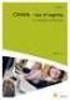 Søgevejledning til CINAHL with Full Text Udarbejdet af: Louise Thostrup, Professionshøjskolen Metropol, August 2009 1 Indholdsfortegnelse Databasens indhold... 3 Adgang til Cinahl... 3 Søgning i Cinahl
Søgevejledning til CINAHL with Full Text Udarbejdet af: Louise Thostrup, Professionshøjskolen Metropol, August 2009 1 Indholdsfortegnelse Databasens indhold... 3 Adgang til Cinahl... 3 Søgning i Cinahl
Start med at vælge hvilken afdeling der skal laves ændringer i f.eks. fodbold.
 Start med at vælge hvilken afdeling der skal laves ændringer i f.eks. fodbold. Her ses da alle sider og undersider som siden fodbold indeholder. Nu kan du gå i gang med f.eks. at tilføje nye sider. Klik
Start med at vælge hvilken afdeling der skal laves ændringer i f.eks. fodbold. Her ses da alle sider og undersider som siden fodbold indeholder. Nu kan du gå i gang med f.eks. at tilføje nye sider. Klik
INDHOLDSFORTEGNELSE INDLEDNING... 7. KAPITEL ET... 9 Gratis Dropbox-konto. KAPITEL TO... 27 Dropbox uden installation
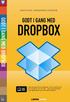 INDHOLDSFORTEGNELSE INDLEDNING... 7 KAPITEL ET... 9 Gratis Dropbox-konto Opret en Dropbox-konto... 10 Installation af Dropbox...11 Opsætning af Dropbox... 12 Synkronisering med computeren... 13 Kopiering
INDHOLDSFORTEGNELSE INDLEDNING... 7 KAPITEL ET... 9 Gratis Dropbox-konto Opret en Dropbox-konto... 10 Installation af Dropbox...11 Opsætning af Dropbox... 12 Synkronisering med computeren... 13 Kopiering
WebGIS. Zoom. Klik på knappen Startside (skift øst/vest) hvis du vil se kommuner i den anden landsdel. September 2014
 WebGIS September 2014 WebGIS er en webside, der viser HMN Naturgas gasledninger. Private kan se hvor gas stikledningen ligger på deres egen grund. Visse samarbejdspartnere har fået lidt udvidet adgang
WebGIS September 2014 WebGIS er en webside, der viser HMN Naturgas gasledninger. Private kan se hvor gas stikledningen ligger på deres egen grund. Visse samarbejdspartnere har fået lidt udvidet adgang
Optagelse.dk for forældre og elever i grundskolen. Brugervejledning Optagelse.dk
 Optagelse.dk for forældre og elever i grundskolen Brugervejledning Optagelse.dk Optagelse.dk for forældre og elever i grundskolen Brugervejledning Optagelse.dk Forfatter: Tine Kanne Sørensen UNI C UNI
Optagelse.dk for forældre og elever i grundskolen Brugervejledning Optagelse.dk Optagelse.dk for forældre og elever i grundskolen Brugervejledning Optagelse.dk Forfatter: Tine Kanne Sørensen UNI C UNI
Digital post. AMU-nr. 47774
 Digital post AMU-nr. 47774 Undervisningsministeriet. Oktober 2013 Materialet er udviklet af Efteruddannelsesudvalget for Handel, Administration, Kommunikation og Ledelse i samarbejde med Ann-Vibeke Mose,
Digital post AMU-nr. 47774 Undervisningsministeriet. Oktober 2013 Materialet er udviklet af Efteruddannelsesudvalget for Handel, Administration, Kommunikation og Ledelse i samarbejde med Ann-Vibeke Mose,
QUICKGUIDE TIL XMEDIA
 QUICKGUIDE TIL XMEDIA 1 UPLOAD DINE EGNE BILLEDER TIL "MINE MAPPER" 2 ARBEJD MED EN SKABELON 3 OPRETTELSE AF PDF 4 ÅBN OG ARBEJD VIDERE MED EN SKABELON 1 OPLOAD DINE EGNE BILLEDER TIL MINE MAPPER Opret
QUICKGUIDE TIL XMEDIA 1 UPLOAD DINE EGNE BILLEDER TIL "MINE MAPPER" 2 ARBEJD MED EN SKABELON 3 OPRETTELSE AF PDF 4 ÅBN OG ARBEJD VIDERE MED EN SKABELON 1 OPLOAD DINE EGNE BILLEDER TIL MINE MAPPER Opret
Velkommen til 2. omgang af IT for let øvede
 Velkommen til 2. omgang af IT for let øvede I dag Hjemmeopgave 1 Næste hjemmeopgave Eventuelt vinduer igen Mapper og filer på USB-stik Vi skal hertil grundet opgave 2 Internet Pause (og det bliver nok
Velkommen til 2. omgang af IT for let øvede I dag Hjemmeopgave 1 Næste hjemmeopgave Eventuelt vinduer igen Mapper og filer på USB-stik Vi skal hertil grundet opgave 2 Internet Pause (og det bliver nok
Vejledning til Superbrugere i HP Helpdesk. Releasenote til Jobnet pr. 24. februar 2014
 Vejledning til Superbrugere i HP Helpdesk Releasenote til Jobnet pr. 24. februar 2014 Version: 1.0 Oprettet af Pia Poulsen Oprettet den 20. februar 2014 Godkendt af Kirsten Vestergaard Godkendt den 20.
Vejledning til Superbrugere i HP Helpdesk Releasenote til Jobnet pr. 24. februar 2014 Version: 1.0 Oprettet af Pia Poulsen Oprettet den 20. februar 2014 Godkendt af Kirsten Vestergaard Godkendt den 20.
Med et filarkiv kan du give dine besøgende på din hjemmeside adgang til at hente dokumenter i Word, PDF, PowerPoint og Excel.
 - Filarkiv - Filarkiv - når dine besøgende skal hente PDF-filer fra din hjemmeside Med et filarkiv kan du give dine besøgende på din hjemmeside adgang til at hente dokumenter i Word, PDF, PowerPoint og
- Filarkiv - Filarkiv - når dine besøgende skal hente PDF-filer fra din hjemmeside Med et filarkiv kan du give dine besøgende på din hjemmeside adgang til at hente dokumenter i Word, PDF, PowerPoint og
Kom godt i gang med Fronter
 1 Kom godt i gang med Fronter. Introduktion for studerende på den Sundhedsfaglige diplomuddannelse Kom godt i gang med Fronter Introduktion for studerende på den Sundhedsfaglige diplomuddannelse Sådan
1 Kom godt i gang med Fronter. Introduktion for studerende på den Sundhedsfaglige diplomuddannelse Kom godt i gang med Fronter Introduktion for studerende på den Sundhedsfaglige diplomuddannelse Sådan
Vejledning til Jobnet for Arbejdsgiver JobAg. (Jobnet for virksomheder)
 Vejledning til Jobnet for Arbejdsgiver JobAg (Jobnet for virksomheder) Version: 1.1 Oprettet den 12. juli 2016 INDHOLD 1. INDLEDNING... 3 1.1 PILOTPROJEKT... 3 2. ADGANG TIL JOBAG... 3 2.1 LOGIN MED BRUGERKODER...
Vejledning til Jobnet for Arbejdsgiver JobAg (Jobnet for virksomheder) Version: 1.1 Oprettet den 12. juli 2016 INDHOLD 1. INDLEDNING... 3 1.1 PILOTPROJEKT... 3 2. ADGANG TIL JOBAG... 3 2.1 LOGIN MED BRUGERKODER...
Brugervejledning Fiberbredbånd TV Telefoni 01 Fiberbredbånd TV Telefoni
 Brugervejledning Fiberbredbånd TV Telefoni Indhold Oversigt over indholdet i waoo.tv...4 TV kanaler på computer... 4 Velkommen til waoo.tv... 6 Waoo! Web TV betjeningsvejledning...11 Genvejstaster...14
Brugervejledning Fiberbredbånd TV Telefoni Indhold Oversigt over indholdet i waoo.tv...4 TV kanaler på computer... 4 Velkommen til waoo.tv... 6 Waoo! Web TV betjeningsvejledning...11 Genvejstaster...14
ESS Portal. Brugermanual Klager
 ESS Portal Brugermanual Klager 27. oktober 2016 Version 4 Indhold Indledning...3 Login Klager...4 Login med NemID... Fejl! Bogmærke er ikke defineret. Login med brugernavn/password... Fejl! Bogmærke er
ESS Portal Brugermanual Klager 27. oktober 2016 Version 4 Indhold Indledning...3 Login Klager...4 Login med NemID... Fejl! Bogmærke er ikke defineret. Login med brugernavn/password... Fejl! Bogmærke er
Clublog Dansk vejledning af OZ0J Version 1.0 opdateret juli 2016. Forord. Denne vejledning indeholder opstart og løbende brug af Clublog.
 Forord Denne vejledning indeholder opstart og løbende brug af Clublog. Brug af vejledningen samt installation af softwaren sker helt på eget ansvar. Vejledningen opdateres efter behov og må frit kopieres
Forord Denne vejledning indeholder opstart og løbende brug af Clublog. Brug af vejledningen samt installation af softwaren sker helt på eget ansvar. Vejledningen opdateres efter behov og må frit kopieres
Få mere synlighed! Vejledningshæfte
 Få mere synlighed! Vejledningshæfte Vejledning Sådan kommer dit arrangement på OplevRudersdal.dk Dit arrangement kommer nemt og enkelt på www.oplevrudersdal.dk ved at du opretter dit arrangement på hjemmesiden.
Få mere synlighed! Vejledningshæfte Vejledning Sådan kommer dit arrangement på OplevRudersdal.dk Dit arrangement kommer nemt og enkelt på www.oplevrudersdal.dk ved at du opretter dit arrangement på hjemmesiden.
Gå Hjem Møder den 10. juni 2013
 Gå Hjem Møder den 10. juni 2013 Sæt kryds i kalenderen. Næste møde er planlagt til den 11. september 2013 ~ 2 ~ Indholdsfortegnelse Distributionslister... 3 Globale distributionslister... 3 Dynamiske distributionslister...
Gå Hjem Møder den 10. juni 2013 Sæt kryds i kalenderen. Næste møde er planlagt til den 11. september 2013 ~ 2 ~ Indholdsfortegnelse Distributionslister... 3 Globale distributionslister... 3 Dynamiske distributionslister...
DGI Tidtagning. Brugermanual
 DGI Tidtagning Brugermanual Side 2 Side 3 Side 4 Side 5 Side 6 Side 7 Side 8 Side 9 Side 10 Side 11-13 Side 14 Side 15 Side 16-17 Side 18-19 Side 10-24 Indholdsfortegnelse Forord Log ind Opret eftertilmelding
DGI Tidtagning Brugermanual Side 2 Side 3 Side 4 Side 5 Side 6 Side 7 Side 8 Side 9 Side 10 Side 11-13 Side 14 Side 15 Side 16-17 Side 18-19 Side 10-24 Indholdsfortegnelse Forord Log ind Opret eftertilmelding
Brugervejledning. ETKA Integration til KT15 i Onlinesystemet
 Brugervejledning ETKA Integration til KT15 i Onlinesystemet 1 Manual til overførsel af Ordre i ETKA til KT15 i onlinesystemet Introduktion Semler IT har udviklet en integration imellem ETKA og Onlinesystemet.
Brugervejledning ETKA Integration til KT15 i Onlinesystemet 1 Manual til overførsel af Ordre i ETKA til KT15 i onlinesystemet Introduktion Semler IT har udviklet en integration imellem ETKA og Onlinesystemet.
Fakturafordeler Ny faktura i IndFak
 Fakturafordeler Ny faktura i IndFak Versionsnummer Dato Forfatter Kommentarer 0.9 13.01.2010 KTH www.progratorgatetrade.com/indfak V.0.9 1. Login... 3 1.1 Personlige forside... 3 2. Ny faktura i IndFak...
Fakturafordeler Ny faktura i IndFak Versionsnummer Dato Forfatter Kommentarer 0.9 13.01.2010 KTH www.progratorgatetrade.com/indfak V.0.9 1. Login... 3 1.1 Personlige forside... 3 2. Ny faktura i IndFak...
GODKEND OG AFSTEM JOB
 DATO DOKUMENT SAGSBEHANDLER MAIL TELEFON 1. september 2015 Version 1.2 JobManager supporten Jobmanager@vd.dk 7244 7300 GODKEND OG AFSTEM JOB ENTREPRISESTYRER Guldalderen 12 2640 Hedehusene vd@vd.dk EAN
DATO DOKUMENT SAGSBEHANDLER MAIL TELEFON 1. september 2015 Version 1.2 JobManager supporten Jobmanager@vd.dk 7244 7300 GODKEND OG AFSTEM JOB ENTREPRISESTYRER Guldalderen 12 2640 Hedehusene vd@vd.dk EAN
